Setări de afișare în Windows 8.1

Setările de afișare în Windows 8.1 fac parte din aplicația Setări PC care vă permite să schimbați rezoluția afișajului, orientarea ecranului și chiar dimensiunea textului și pictogramelor.
Aceste setări au fost create pentru a ajuta utilizatorii de tabletă să-și ajusteze cu ușurință afișajul cu o interfață tactilă.
Puteți crea o comandă rapidă specială pentru a deschide setările de afișare în Windows 8.1 direct cu un singur clic.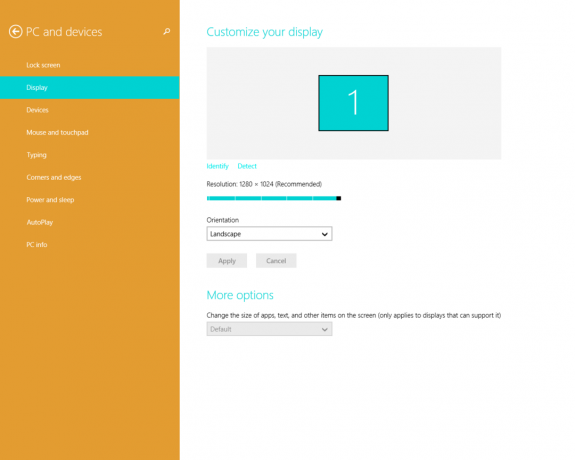
- Faceți clic dreapta pe Desktop și alegeți Nou -> Comandă rapidă din meniul său contextual:
- Tastați sau copiați-lipiți următoarele ca țintă a comenzii rapide:
%localappdata%\Packages\windows.immersivecontrolpanel_cw5n1h2txyewy\LocalState\Indexed\Settings\en-US\AAA_SettingsPagePCSystemDisplay.settingcontent-ms
Notă: „en-us” aici reprezintă limba engleză. Schimbați-l în consecință în ru-RU, de-DE și așa mai departe dacă limba dvs. Windows este diferită.
- Dați comenzii rapide orice nume la alegere și setați pictograma dorită pentru comanda rapidă pe care tocmai ați creat-o:
- Acum puteți încerca această comandă rapidă în acțiune și fixați-o în bara de activități sau în ecranul de pornire în sine (sau în meniul Start, dacă utilizați un meniu Start al unei terțe părți, cum ar fi Shell clasic). Rețineți că Windows 8.1 nu vă permite să fixați această comandă rapidă la nimic, dar există o soluție.
Pentru a fixa această comandă rapidă în bara de activități, utilizați excelentul instrument gratuit numit Fixați la 8.
Pentru a fixa această comandă rapidă pe ecranul de pornire, trebuie deblocați elementul de meniu „Pin to Start Screen” pentru toate fișierele din Windows 8.1.
Asta e! Acum, de fiecare dată când trebuie să accesați rapid această opțiune, puteți pur și simplu să faceți clic pe comanda rapidă pe care tocmai ați creat-o!

